
Mục lục:
- Tác giả John Day [email protected].
- Public 2024-01-30 13:33.
- Sửa đổi lần cuối 2025-01-23 15:15.

Xin chào các bạn, tên tôi là Pedro Castelani và tôi đang mang đến cho các bạn tài liệu hướng dẫn đầu tiên của tôi: xây dựng một đài phát thanh hai chiều với arduino, tốt, bất cứ điều gì bạn cần.
Trong dự án này, chúng tôi sẽ tạo ra hai mạch riêng biệt sẽ hoạt động như một máy thu và máy phát. Các thành phần quan trọng nhất là hai bo mạch arduino (tất cả chúng đều hoạt động) và hai mô-đun transciever nrf24. Trong trường hợp của tôi, tôi điều khiển một servo bằng chiết áp từ arduino khác và gửi điện áp của pin lipo hai cell trở lại pin đầu tiên.
Tôi dự định sử dụng nó như một phần bổ trợ cho máy bay không người lái của mình, không có chức năng đo từ xa cũng như điều khiển gimbal servo. Tuy nhiên, bạn có thể sử dụng nó cho những việc khác, chẳng hạn như chế tạo quadcopter, máy bay, xe rc của riêng bạn, v.v. Từ mã được cung cấp, bạn cũng có thể thực hiện bất kỳ sửa đổi nào bạn muốn theo nhu cầu của mình. Tôi cũng sẽ cố gắng giải thích cách sửa đổi nó một cách chính xác (điều này khiến tôi mất một thời gian để tự tìm hiểu, vì tôi đã quen với một kiểu sử dụng khác cho chip nrf24).
Bước 1: Vật liệu



Để bắt đầu dự án của mình, chúng ta cần biết tất cả các phần cần thiết. Dưới đây là danh sách những cái cơ bản cần thiết. Tôi đã mua hầu hết chúng tại một cửa hàng điện tử địa phương nơi tôi sống, vì vậy tôi sẽ không thể giới thiệu cho bạn bất kỳ nơi nào để mua chúng. Bạn có thể thử Amazon hoặc bất kỳ nơi nào khác. Tôi không nói rằng bạn nên đặt chúng ở đó, nhưng đó chỉ là một gợi ý.
- Hai bảng Arduino (bất cứ ai cũng nên làm việc. Tôi có hai arduino pro mini, tôi rất thích vì chúng có 13 chân kỹ thuật số và 8 chân analog, trong khi Uno chỉ có 6 chân analog).
- Hai mô-đun Nrf24. Có một số có ăng-ten bên ngoài có phạm vi truyền dẫn lớn hơn. Chọn những cái bạn thích nhất.
- Cáp nhảy Female-Female và Female-Male.
- Ban tạo mẫu.
- Lập trình Arduino (dành cho arduino pro mini, nếu bạn có một kết nối USB, bạn sẽ không cần đến nó).
- Arduino IDE (Phần mềm). Tải xuống từ đây.
- Trong trường hợp của tôi, tôi cũng đã sử dụng:
- Servo. Bất cứ ai bạn có thể nhận được. Tôi thích SG90, một cái nhỏ được thiết kế cho arduino.
- Chiết áp (từ 10k đến 20k ohms). Có thể mua ở cửa hàng điện tử địa phương hoặc bạn có thể sử dụng cần điều khiển dành cho arduino. Có một vài hình ảnh của những cái tôi có. Tôi cũng có một cái từ bộ điều khiển rc của máy bay không người lái bị hỏng, chỉ để cung cấp cho bạn một vài ý tưởng
- 4 điện trở bình thường bằng nhau. Tôi đã sử dụng 10k cái tôi nhận được từ nhà của ông tôi. Tôi đang sử dụng chúng như bộ chia điện áp.
- Tấm đục lỗ nhỏ bằng đồng (mà tôi cũng nhận được từ ông nội của mình) để hàn các điện trở lại với nhau.
- Ghim. Dùng để nối dây jumper từ arduino đến các điện trở một cách dễ dàng.
- Pin lipo 2s. Tôi sử dụng nó để cung cấp năng lượng cho một trong những arduinos của tôi. Các điện trở được kết nối với nó và đọc điện áp của nó. Tôi dự định arduino của mình sẽ được kết nối với pin 2s của máy bay không người lái của tôi, vì nó sẽ không cần nguồn điện bên ngoài và đồng thời cho tôi biết lượng pin còn lại.
- Hàn sắt và thuốc hàn. Cần thiết để hàn các điện trở, bảng điều khiển và các chân với nhau.
Bước 2: Chức năng và mã
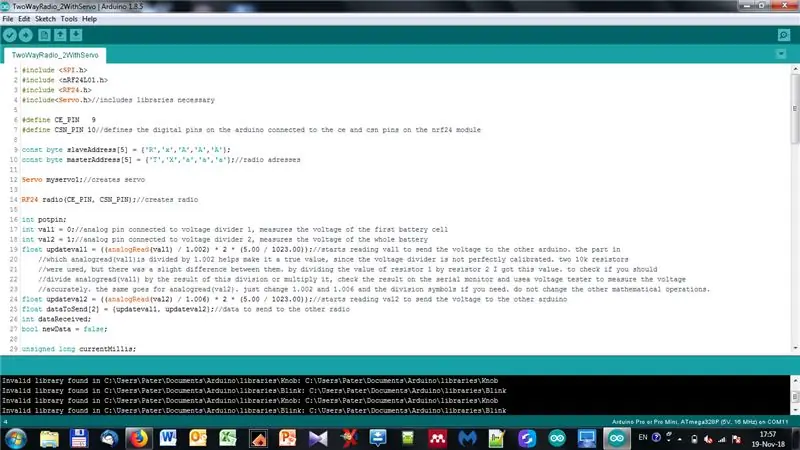
Khi tất cả các tài liệu đã được đề cập, chúng ta hãy bắt đầu nói về chức năng của các mô-đun.
Cách hoạt động: Hãy gọi một arduino là "A" và một là "B". Trong trường hợp của tôi, sau khi lập trình cả hai, tôi kết nối chúng với chip radio tương ứng của chúng và thêm chiết áp vào arduino A và các điện trở và servo vào arduino B. Mô-đun A gửi các giá trị đến B và di chuyển Servo. B đọc các hiệu điện thế của pin 2s và đưa chúng trở lại A. Sau đó toàn bộ vòng tròn lại bắt đầu. Vì A nhận các giá trị không được thể hiện cơ học, nó được kết nối với lập trình viên, qua đó chúng ta có thể đọc chúng bằng một màn hình nối tiếp (có trong Arduino IDE)
Mã: Tôi gọi bản phác thảo cho arduino A (được kết nối với bộ lập trình và chiết áp) TwoWayRadio_1 và bản phác thảo cho arduino B TwoWayRadio_2WithServo
Bạn có thể tìm thấy TwoWayRadio_1 và TwoWayRadio_2WithServo ngay bên dưới đoạn này. Có một lời giải thích bên trong mỗi mã chỉ để làm cho mọi thứ dễ hiểu hơn.
Bước 3: Mô-đun hàn: Bộ chia điện áp và chiết áp




Bước này là tùy chọn, vì bạn có thể chỉ muốn sử dụng chiết áp-cần điều khiển được thiết kế đặc biệt cho arduino và sử dụng mô-đun khác thay vì bộ chia điện áp. Tuy nhiên, tôi đã lên kế hoạch mọi thứ (bao gồm mã) cho các mô-đun này.
Chiết áp:
Phần này chỉ là phần dễ nhất trong bước hàn. Bạn sẽ chỉ phải hàn một số cáp jumper vào chiết áp của mình. Nếu muốn, trước tiên bạn có thể hàn chiết áp vào bảng điều khiển và sau đó hàn một số chân cắm. Khi cần sử dụng, bạn chỉ cần kết nối dây jumper với arduino rồi đến các chân trên perfboard. Khi không sử dụng, bạn có thể tháo cáp và sử dụng chúng cho dự án khác. Tuy nhiên, nếu bạn làm như tôi đã làm, bạn có thể để chiết áp hàn trực tiếp vào dây cáp
- Nếu bạn đang làm như tôi đã làm, hãy lấy ba dây cáp jumper nữ-cái, cắt một trong các đầu và loại bỏ lớp cách điện ở đó, để lại một đoạn dây đồng nhỏ trên mỗi dây.
- Làm nóng mỏ hàn của bạn và hàn các jumper đã sửa đổi vào chân chiết áp của bạn. Nếu có thể, hãy thử lấy các màu khác nhau để bạn có thể nhớ màu nào là vcc, gnd và màu "tín hiệu" (màu ở giữa). Kết nối các cáp này với các chân analog tương ứng trên arduino. Có một số hình ảnh ở đầu bước về cách nó kết thúc trông như thế nào. Chiết áp không phải là loại thông thường, nó thực sự là một bánh xe nhỏ có năm chân. Tôi đã mất một thời gian để tìm ra cái nào. Cố gắng làm điều đó dễ dàng hơn và sử dụng một chiết áp thông thường như trong bước VẬT LIỆU.
- Nếu bạn đang hàn nó vào bảng đục lỗ, hãy lấy chiết áp và bảng đục lỗ và hàn chúng lại với nhau bằng mỏ hàn của bạn.
- Lấy các ghim (ba) và đặt chúng theo cách thuận tiện nhất. Sử dụng chất hàn để tạo kết nối giữa mỗi chân và các chân chiết áp. Không tạo kết nối giữa nhiều hơn hai chân nếu không nó sẽ không hoạt động (nó sẽ hoạt động như một đoạn mạch ngắn).
- Lấy một số dây jumper nữ-nữ hoặc nữ-nam và kết nối chúng từ arduino với mô-đun chiết áp mới của bạn (hãy nhớ đó là cái nào).
2. Bộ chia điện áp:
- Phần này phức tạp hơn một chút. Bạn sẽ cần có bốn điện trở, năm chân và bảng điều khiển. Tôi đã thiết kế mã để sử dụng cho pin 2 giây (hai cell), nhưng bạn cũng có thể sử dụng nó trong 1 giây bằng cách thay đổi một chút bản phác thảo arduino và phần cứng. Tôi bao gồm hình ảnh của hai bộ chia điện áp mà tôi đã thực hiện, một bộ chỉ có 2 điện trở (đối với pin 1 giây) và một có bốn điện trở (bạn đoán nó: pin 2 giây).
- Hãy bắt đầu với 2s một. Tôi không có hình ảnh về quá trình xây dựng kể từ khi tôi bắt đầu vẽ hướng dẫn này một thời gian sau khi hàn xong. Tôi có bao gồm hình ảnh của kết quả cuối cùng, vì vậy tôi sẽ cố gắng làm rõ ràng nhất có thể.
- Bắt đầu bằng cách lấy bảng điều khiển và 5 chân. Hàn chúng sát bên và không để chúng chạm vào nhau.
- Hàn các điện trở như trong hình cuối cùng khi bắt đầu bước (sơ đồ mạch nhỏ). Các kết nối giữa mỗi điện trở và chân được thực hiện bằng chất hàn. Cố gắng chiếm ít không gian nhất có thể.
- Khi bạn hoàn thành, nó sẽ giống như hình ảnh của bộ chia điện áp đã hoàn thành mà tôi đã đăng ở trên.
- Bộ chia điện áp 1s về cơ bản giống nhau, chỉ khác là bạn chỉ sử dụng ba chân và hai điện trở. Tôi đã bao gồm hình ảnh của nó trông như thế nào khi hoàn thành. Chỉ cần nhìn vào sơ đồ cho 2s một và tưởng tượng nó không có dây tín hiệu 1, dây giữa và điện trở r2 và r3 và ở đó, bạn có nó!
- Vì vậy, nếu bạn muốn một bộ chia điện áp 1s, nó có thể phức tạp hơn một chút so với việc chỉ sử dụng một bộ chia 2s.
Bước 4: Lập trình Arduino của bạn

- Chúng tôi gần như hoàn thành!
- Sau khi đã tải xuống phần mềm Arduino IDE từ trang web được liên kết trong bước VẬT LIỆU, hãy tải xuống các bản phác thảo từ bước CHỨC NĂNG VÀ MÃ.
- Tiếp theo, mở chúng trong Arduino IDE.
- Mở "Công cụ" trong bất kỳ tab nào trong số cả hai tab và nhấp vào "Bảng". Chọn bảng của bạn từ danh sách. Nhấp vào "Bộ xử lý" và sau đó "Lập trình viên", chọn từng cái tùy theo bảng của bạn. Sau đó quay lại bản phác thảo. Nó là khá thuận tiện để xem thông tin của hội đồng quản trị của bạn trên Internet. Chỉ cần tra cứu tên và xem thông số kỹ thuật.
- Nhấp vào "phác thảo" (lên trên cùng), sau đó "bao gồm thư viện", sau đó "quản lý thư viện". Một cửa sổ nhỏ sẽ mở ra ở giữa màn hình. Nhập tùy chọn tìm kiếm "rf24". Tải xuống thư viện bạn muốn. Nó sẽ là cần thiết để có thể tải mã lên bảng arduino.
- Chỉ để chắc chắn, hãy nhấp vào biểu tượng "Đánh dấu" (bên trái) để xác minh nó không có bất kỳ sai sót nào. Sau đó tiến hành tải nó lên bằng cách nhấn vào mũi tên chỉ sang phải, bên cạnh biểu tượng "Tick".
- Nếu bo mạch của bạn là Pro Mini, tôi sẽ giải thích cách kết nối mọi thứ trong giây lát. Nếu không, chỉ cần tải nó lên và khi lập trình xong cả hai arduinos, hãy chuyển sang bước tiếp theo, sau khi đọc cảnh báo bên dưới.
- Vì bạn có hai bảng, hãy NHỚ mã nào từng được lập trình để tránh bất kỳ sự cố nào trong tương lai.
- Vì vậy, nếu bạn có Pro Mini, bạn sẽ cần một lập trình viên. Có hai loại lập trình: 5 pin và 6 pin. Tôi sẽ tập trung vào 5 cái pin vì chúng là những cái tôi có. Các kết nối như sau (chân đầu tiên là của lập trình viên, sau đó là arduino): Gnd - Gnd; 5v-Vcc (ngoại trừ trường hợp Pro Mini của bạn là 3.3v, trong trường hợp đó là 3.3v - Vcc); Rxd - Txo; Txd - Rxi. Tôi đã bao gồm hình ảnh của cả bo mạch và lập trình viên, đề phòng trường hợp bạn cần kiểm tra.
- Kết nối arduino của bạn với lập trình viên và lập trình viên với máy tính của bạn. Mở IDE và nhấp vào nút tải lên. Nếu bạn nhìn xuống dưới cùng bên trái của màn hình, bạn sẽ thấy một thông báo cho biết "đang biên dịch". Thời điểm thông báo này chuyển thành "đang tải lên", hãy nhấn nút đặt lại trên arduino Pro Mini. Sau một thời gian, bản phác thảo sẽ hoàn thành và một thông báo sẽ xuất hiện cho biết "Đã tải lên xong". Khi điều này xảy ra, bạn đã hoàn tất và sẵn sàng chuyển sang bước tiếp theo.
Bước 5: Kết nối mọi thứ
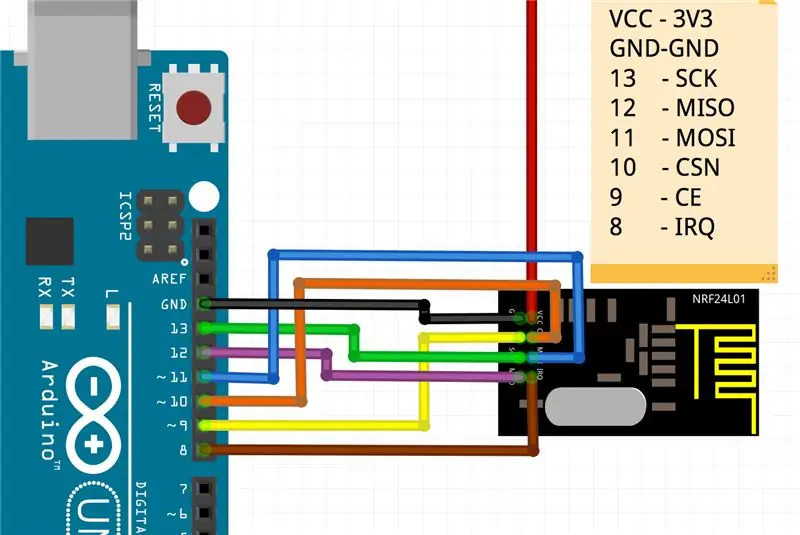
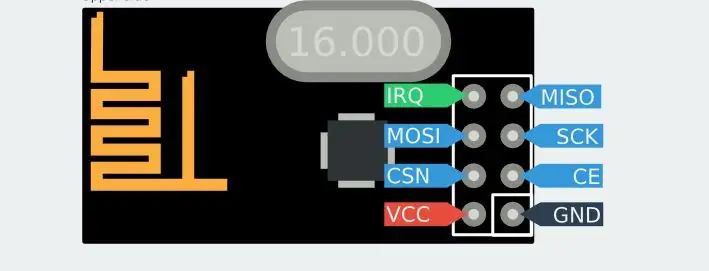


- Sau khi đã lập trình cả hai arduinos, chúng ta cần kết nối mọi thứ để nó hoạt động. Ở đây chúng ta sẽ cần mọi thứ đã đề cập trước đây: arduinos, mô-đun nrf24, cáp, servo, bộ lập trình, bộ chia điện áp, chiết áp, v.v.
- Đầu tiên chúng ta sẽ kết nối arduino hoạt động với lập trình viên. Ở đầu bước là hình ảnh của các kết nối của nrf24. Chân irq, được cho là đi đến chân 8 trên arduino, hoàn toàn không được kết nối. Phần còn lại giống như trong hình ảnh cho cả hai arduinos (bạn có thể đọc ghi chú bên trong hình ảnh để biết thêm thông tin)
- Vcc cho radio có thể được kết nối với 3.3 hoặc 5v. Đôi khi nó chỉ hoạt động với một trong số chúng. Hãy thử với 3.3 và sau đó là 5 nếu nó không hoạt động. Đối với 3.3, sử dụng chân 3.3v o bộ lập trình. Tôi đã phải làm điều này, như bạn sẽ thấy trong hình ảnh của thành phẩm.
- Kết nối lập trình viên với arduino như đã nói ở bước trước.
- Kết nối cáp "tín hiệu" của chiết áp với chân analog A0.
- Kết nối "Tích cực" của chiết áp với Vcc (chỉ 5v, không phải 3,3) và "Âm" với Gnd.
- Chuyển sang arduino khác.
- Kết nối radio như đã nói trước đây, theo hình ảnh.
- Kết nối cáp tín hiệu của servo (màu cam-vàng-trắng. Kiểm tra thông số kỹ thuật của servo) với chân số 2 và chân cắm của nó với Gnd của arduino và dương của nó với Vcc của arduino.
- Nối dây tín hiệu 1 từ đầu phân áp vào chân A0 và dây tín hiệu 2 vào chân A1.
- Kết nối, sử dụng protoboard, cáp âm của bộ chia điện áp, gnd của arduino và gnd của pin (cáp màu đen trên phích cắm jst).
- Kết nối "cáp giữa" từ bộ chia điện áp với bộ chia giữa của pin, giữa cáp màu đỏ và đen của phích cắm jst (màu trắng).
- Kết nối cáp "dương" từ bộ chia điện áp với cực dương của pin và với Nguyên của arduino. Không kết nối trực tiếp với Vcc, vì chân này dành riêng cho 5v. Chân nguyên sử dụng bất kỳ điện áp nào trên 3,3 hoặc 5v đến 12v và điều chỉnh nó Các chân Vcc sau đó trở thành đầu ra với 5v.
Bạn sắp hoàn thành! Thành phẩm của bạn sẽ giống như những hình ảnh trên. Kiểm tra lại mọi kết nối để tránh đoản mạch.
Bước 6: Tăng sức mạnh cho dự án của bạn
- Arduino của bạn với servo đã được cấp nguồn ở bước cuối cùng khi bạn kết nối pin với toàn bộ mạch. Vì vậy, bạn chỉ cần kết nối arduino khác với cổng usb là xong!
- Di chuyển chiết áp và bạn sẽ thấy cách servo cũng di chuyển. Trong trường hợp của tôi, servo được gắn vào gimbal máy ảnh 1 trục, điều này làm hạn chế góc, vì vậy tôi phải điều chỉnh các thông số. Dù sao thì bạn cũng sẽ tìm thấy điều đó trong mã.
- Để xem điện áp, khi bạn đã kết nối bộ lập trình với máy tính, hãy mở phần mềm arduino và nhấn "Ctrl + Shift + m". Một cửa sổ có nội dung "Serial Monitor" sẽ mở ra. Ở cuối cửa sổ này là một tùy chọn có nội dung "(số) baud". Nhấp vào nó và chọn "9600". Đóng màn hình và mở lại bằng cách nhấn các phím tương tự và bạn sẽ bắt đầu thấy nhiều giá trị xuất hiện. Bạn sẽ không thể thấy những giá trị này là gì do tốc độ mà chúng đang đến, nhưng nếu bạn ngắt kết nối lập trình viên họ sẽ dừng lại và bạn có thể đọc chúng. Tôi đang cố gắng lấy thứ gì đó để chúng tự động vẽ biểu đồ để xem điện áp hoặc biểu thị chúng bằng đèn led, nhưng điều đó vẫn đang trong quá trình xử lý.
- Mặc dù bạn có thể không nhìn thấy rõ ràng các giá trị, vì chúng trôi qua rất nhanh, chỉ cần biết rằng cuối cùng nó cũng hoạt động và bạn có thể sửa đổi nó để phù hợp với nhu cầu của mình!
Bước 7: Demo
Đây là video tôi bật nguồn và sử dụng nó một chút để cho bạn thấy nó hoạt động như thế nào.
Bước 8: Thêm ý tưởng về cách sử dụng dự án này



Dưới đây là một số ý tưởng mà bạn có thể xây dựng bằng cách sử dụng nó làm cơ sở. Hãy cho tôi biết nếu bạn thực hiện một trong số họ hoặc nếu bạn cố gắng và không thể để tôi có thể giúp!
- Thay vì đọc điện áp, hãy sửa đổi mã để nó gửi lại nhiệt độ, áp suất, độ cao, v.v. Tôi thấy chip BMP180 khá hữu ích cho việc này.
- Đo khoảng cách với mô-đun HC-SR04 và gửi chúng trở lại arduino đầu tiên. Sử dụng servo để trỏ cảm biến đến bất kỳ đâu bạn muốn.
- Thêm một kênh servo khác để di chuyển máy ảnh lên và sang ngang; ví dụ, trên một chiếc xe rc.
- Thêm ba kênh servo khác (hoặc nhiều hơn!) Và tạo bộ phát và bộ thu rc của riêng bạn cho quadcopter, máy bay, trực thăng, ô tô rc, v.v.!
- Thay đổi servo cho một đèn rọi và thêm nó vào máy bay không người lái của bạn! Bạn cũng sẽ có thể kiểm soát cường độ của ánh sáng (có thể cần một số bóng bán dẫn và một số mã thay đổi)
- Thay vì đọc điện áp trên máy tính, hãy sáng tạo và thêm một mô-đun màn hình LCD hoặc bạn có thể tạo một bảng 6 đèn led (hai màu xanh lá cây, hai màu vàng và hai màu đỏ) sẽ tắt từng đèn một khi pin thấp hơn và sẽ bắt đầu nhấp nháy khi mức pin giảm xuống dưới điện áp bạn đã chọn. Tôi đã làm một bảng nhỏ này và đăng một hình ảnh ở đầu bước.
Chỉ để làm cho mọi thứ rõ ràng, nếu bạn định thực hiện một trong những dự án này, hãy nhớ rằng bạn sẽ phải sửa đổi cả hai mã và có thể một số kết nối. Xin hãy cố gắng nhớ đừng rán hội đồng quản trị của bạn làm điều gì đó ngu ngốc.
Nếu bạn có thêm ý tưởng hoặc cần trợ giúp để thực hiện một trong những dự án này, vui lòng đăng trong phần câu hỏi!
Bước 9: Khắc phục sự cố
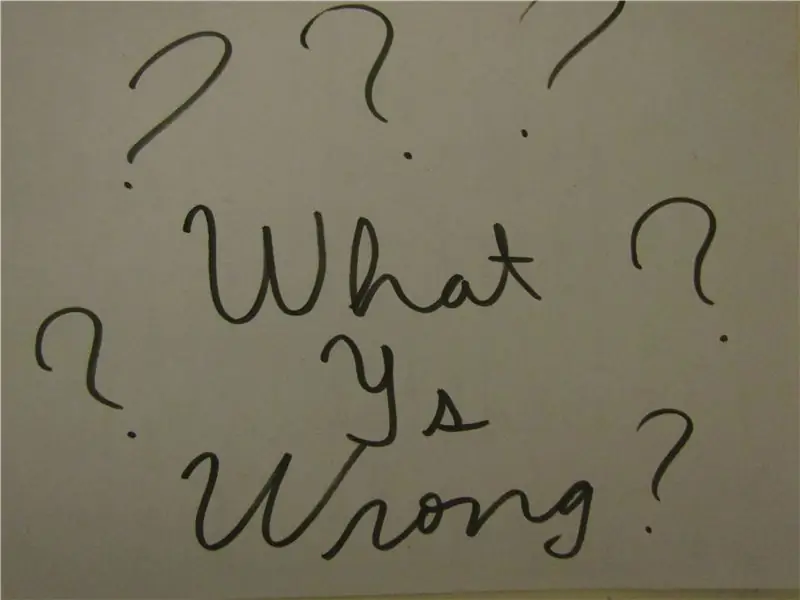
Nói thật, hầu hết các vấn đề tôi gặp phải từ trước đến nay đều liên quan đến phần phác thảo, bạn đã giải quyết xong. Tôi sẽ cố gắng nói với bạn nhiều vấn đề nhất có thể để giúp bạn nhiều nhất.
Trước tiên, nếu bạn đang cố gắng tải lên bản phác thảo mà không thể, hãy thử cách này:
Đảm bảo rằng bạn đã tải xuống các thư viện cần thiết (và các thư viện chính xác!).
Đảm bảo rằng bạn đã chọn đúng bo mạch, bộ xử lý và bộ lập trình.
Đảm bảo kết nối giữa máy tính và lập trình viên và lập trình viên và arduino là tốt.
Nếu bạn đang sử dụng một mini chuyên nghiệp, hãy thử nhấn nút đặt lại ngay khi có thể sau khi thông báo "đang tải lên" xuất hiện.
Tất cả những điều này được nói đến trong bước LẬP TRÌNH ARDUINO CỦA BẠN.
Thứ hai, kiểm tra tất cả các kết nối giữa mọi thứ:
Nếu arduino của bạn không lên nguồn thì rõ ràng đó là vấn đề về điện áp. Kiểm tra xem các dây cáp có được kết nối không đúng cách và có bị đoản mạch không.
Nếu nó bật nguồn nhưng không hoạt động, hãy đảm bảo rằng tất cả các kết nối ở đúng vị trí của chúng, rằng arduino được lập trình để kết nối với servo và bộ chia điện áp thực sự được kết nối giữa chúng (nói cách khác, hãy đảm bảo rằng bạn không kết hợp), hãy thử nhấn nút đặt lại trên cả hai và xem điều gì sẽ xảy ra. Trong những trường hợp cực kỳ hiếm, toàn bộ lỗi có thể là do mô-đun NRF24. Tôi đã tìm thấy một của tôi chỉ hoạt động trên 5 volt và một cái khác chỉ hoạt động trên 3.3v. Kiểm tra xem điều này có giải quyết được gì không. Điều đó cũng xảy ra với tôi rằng chỉ có một arduino hoạt động với đài 3.3v và cái còn lại chỉ hoạt động với đài 5v. Thật ngạc nhiên phải không?
Thứ ba, nếu bạn có thể di chuyển servo nhưng điện áp sai, hãy kiểm tra các kết nối với bộ chia điện áp như trong sơ đồ ở bước 3 và kết nối với arduino. Mặt khác, nếu bạn nhận được điện áp nhưng bạn không thể di chuyển servo một cách chính xác, hãy kiểm tra chiết áp và các kết nối của nó, kết nối của servo với chân kỹ thuật số và với Vcc và Gnd, và nếu servo bị kẹt, bị hỏng hoặc ngắn mạch. Hãy thử thay đổi nó bằng một servo khác. Đảm bảo rằng chân kỹ thuật số giống với chân được chỉ định trong mã
Chà, đó chỉ là tất cả những điều có thể nghĩ đến trong đầu tôi về những vấn đề bạn có thể gặp phải. Hy vọng chúng không bao giờ xảy ra và Happy Projects!
Cảm ơn bạn đã đọc Hướng dẫn của tôi! Hãy chia sẻ và bình chọn nó cho Cuộc thi TÁC GIẢ LẦN ĐẦU TIÊN!
Đề xuất:
Đèn LED chiếu sáng 31 năm cho ngọn hải đăng mô hình, v.v.: 11 bước (có hình ảnh)

Đèn LED chiếu sáng 31 năm cho ngọn hải đăng mô hình, v.v.: Những ngọn hải đăng mô hình có sức hấp dẫn rộng rãi và nhiều chủ sở hữu phải nghĩ rằng nó sẽ đẹp như thế nào nếu thay vì chỉ ngồi đó, mô hình thực sự lóe sáng. Vấn đề là các mô hình hải đăng có thể nhỏ với ít chỗ cho pin và
Máy chiếu ảnh ba chiều với số Pi: 5 bước (có hình ảnh)

Máy chiếu Hologram With Pi: Đây là một dự án được tạo cho một lớp học Người máy. Nó được thực hiện theo một trang hướng dẫn khác https://www.hackster.io/hackerhouse/holographic-au… Nó sử dụng Raspberry Pi, cùng với máy tính và màn hình để tạo ảnh ba chiều 3D chiếu
Cho phép tạo ra một quả cầu pha lê ma thuật với phép thuật! ~ Arduino ~: 9 bước

Cho phép tạo ra một quả cầu pha lê ma thuật với phép thuật! ~ Arduino ~: Trong phần này, chúng tôi sẽ tạo một Magic Ball sử dụng cảm biến chuyển động và máy quét RFID để điều khiển hoạt ảnh của đèn LED bên trong
Maverick - Xe ô tô liên lạc hai chiều được điều khiển từ xa: 17 bước (có hình ảnh)

Maverick - Xe liên lạc hai chiều được điều khiển từ xa: Xin chào mọi người, tôi là Razvan và chào mừng đến với “ Maverick ” Tôi luôn thích những thứ được điều khiển từ xa, nhưng tôi chưa bao giờ có một chiếc xe RC. Vì vậy, tôi quyết định xây dựng một cái có thể làm được nhiều hơn một chút chứ không chỉ là di chuyển. Đối với dự án này, chúng tôi sẽ
Tạo hình ảnh liền mạch theo chiều ngang hoặc chiều dọc (đối với "GIMP").: 11 bước (với hình ảnh)

Tạo hình ảnh liền mạch theo chiều ngang hoặc chỉ theo chiều dọc (đối với "GIMP"): Nếu bạn dùng thử plugin "Tạo liền mạch" trong GIMP, nó sẽ giúp hình ảnh liền mạch theo cả chiều ngang và chiều dọc cùng một lúc. Nó sẽ không cho phép bạn làm cho nó liền mạch chỉ trong một chiều. Hướng dẫn này sẽ giúp bạn làm cho
